Vorlagen bearbeiten
Die Kanzleiverwaltung bringt mehrere Vorlagen mit, unter anderem Vorlagen für einen Brief aus einem Kontakt, einer Akte oder einer Rechnung heraus.
Diese Vorlagen können Sie verwenden oder vollständig neue Vorlagen erstellen. Sie können bestehende Vorlagen duplizieren und anpassen.
Wenn Sie bereits eigene Vorlagen besitzen, dann können Sie diese in den Vorlagenordner kopieren und wo nötig die Variablen entsprechend anpassen. Die mitgelieferten Vorlagen können Sie entweder löschen oder an einen anderen Ort verschieben.
Der Aufbau der mitgelieferten Vorlagen ist sehr ähnlich, unterscheidet sich nur in den zur Verfügung stehenden Variablen. So können Sie in der Kontaktvorlage keine Informationen zu einer Rechnung anzeigen, umgekehrt natürlich schon, da die Rechnung am Kontakt "hängt".
Im Bild sehen Sie den oberen Bereich aus einer Vorlage für den Brief aus einem Kontakt:
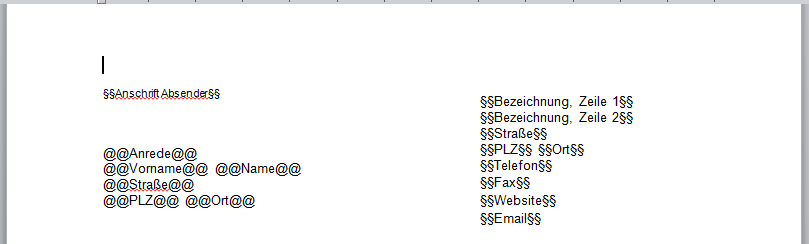
In diesem Brief werden für die Anschrift die Werte aus dem Kontakt verwendet, die jeweils von @@ umschlossen sind. In der Vorlage für den Brief aus einer Rechnung werden dagegen in der Anschrift die Werte aus der Rechnung verwendet, da diese von der Kontaktanschrift abweichen könnten. Daher werden die entsprechenden Variablen im Rechnungsbrief von $$ umgeben.
Auf der rechten Seite sehen Sie Textvariablen, die Informationen zu Ihrer Kanzlei ausgeben (mit §§ umschlossen). Wenn Sie über vorgedrucktes Briefpapier verfügen, werden Sie die meisten Variablen nicht benötigen. Sie können diese entweder einfach löschen oder stehen lassen und dann einfach keine Werte angeben (nicht empfohlen, da die Felder dann dennoch gesucht und ersetzt werden, was die benötigte Zeit zur Erstellung der Dokumente dann unnötig verlängert).
Sie können die Variablen frei platzieren, die Schriftart ändern usw. Verwenden Sie zur fixen Positionierung von Texten und Variablen Textfelder oder Tabellen.
Die Vorlagen werden wie ein normales Dokument bearbeitet, nur dass keine konkreten Daten sondern eben nur Platzhalter eingetragen werden. Verwenden Sie zum bequemen Zugriff auf die verfügbaren Textvariablen das hier vorgestellte Fenster.
Im Beispiel würde die Zeile @@Vorname@@ @@Name@@ durch den Vornamen und Namen des Kontakts ersetzt werden, §§Straße§§ würde durch die Angabe im Benutzer oder der Kanzlei ersetzt werden. Empfohlen wird für diese Briefanschrift aber die Variable @@Anschrift@@, die die einzelnen Werte zusammensetzt. D.h. statt der 4 Zeilen im Bild reicht dann eine einzige Variable aus.
Durch Duplizieren und Anpassen können Sie sich so für jeden Zweck eine passende Vorlage zusammenbauen. Diese Vorlagen werden dann zur Auswahl gestellt, wenn Sie den Button "Brief schreiben" im Kontakt, der Akte oder der Rechnung drücken (jeweils zu finden im Reiter Dokumente).